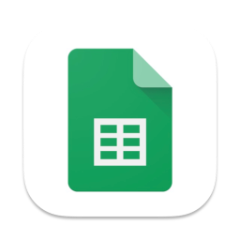複利は、時間の経過と共にあなたの投資や貯蓄に重要な影響を与える強力な金融概念です。単利とは異なり、複利は元本だけでなく、前の期間からの蓄積利息に対して計算されます。つまり、お金が指数関数的に成長するため、富を構築するための必須ツールです。この記事では、無料で使いやすいスプレッドシートアプリケーションであるGoogle Sheetsを使用して複利の力を活用する方法について探っていきます。
Anakin AIは、AI自動化における最高のAIプラットフォームです。
Google SheetsをAnakin AIに接続し、ノーコードのAIアプリビルダーでカスタマイズされたワークフローを構築しましょう!
👇👇
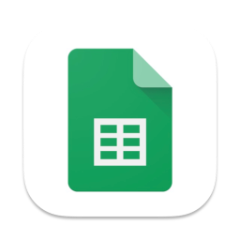
複利の理解
計算に入る前に、複利とは何か、どのように機能するかを理解しましょう。複利は、元本と前の期間からの蓄積利息に対して計算される利息です。つまり、利息にも利息が発生するため、長期的な成長につながる可能性があります。
複利の式は次のとおりです:
A = P(1 + r/n)^(nt)
ここで:
- A = 最終金額
- P = 元本(初期投資)
- r = 年利率(小数で表される)
- n = 年間の複利回数
- t = 投資期間(年数)
Google Sheetsで複利計算機を設定する
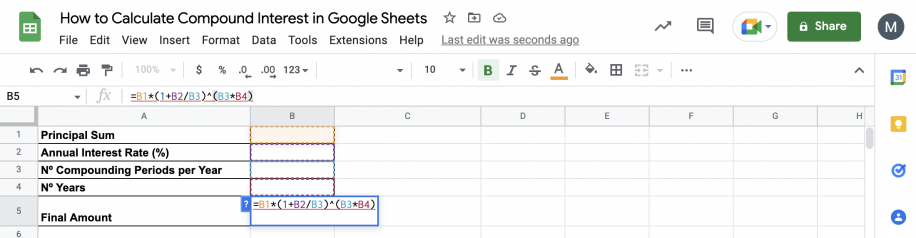
Google Sheetsを使用して複利を計算するには、入力値と数式を持つスプレッドシートを設定する必要があります。以下は、ステップバイステップのガイドです:
- 新しいGoogle Sheetsドキュメントを開きます。
- A1セルに「元本」と入力します。
- B1セルに初期投資額を入力します(例:1000)。
- A2セルに「年利率」と入力します。
- B2セルに年利率を小数で入力します(例:5%の場合は0.05)。
- A3セルに「年間の複利回数」と入力します。
- B3セルに年間の複利回数を入力します(例:月次複利の場合は12)。
- A4セルに「投資期間」と入力します。
- B4セルにお金を投資する年数を入力します(例:10)。
- A6セルに「最終金額」と入力します。
- B6セルに以下の数式を入力します:
=B1*(1+B2/B3)^(B3*B4)
これで複利計算機が使用できるようになりました。セルB1、B2、B3、B4の値を変更すると、異なるシナリオが最終金額にどのように影響するかを確認できます。
毎月の入金を伴う複利の計算
場合によっては、定期的な毎月の入金を伴った複利を計算したい場合があります。その場合、数式を少し変更する必要があります。以下がその方法です:
- 前のセクションで説明したようにスプレッドシートを設定します。
- A5セルに「月次入金」と入力します。
- B5セルに毎月入金する金額を入力します(例:100)。
- B6セルに以下の数式を入力します:
=FV(B2/B3, B3*B4, -B5, -B1)
この数式は、毎月の入金を加味した最終金額を計算するためにFV(将来価値)関数を使用しています。FV関数の引数は次のとおりです:
- B2/B3: 期間ごとの利息率(年利率を年間の複利回数で割ったもの)
- B3*B4: 総期間数(年間の複利回数に年数を乗じたもの)
- -B5: 月次入金(支払いなのでマイナス)
- -B1: 初期投資(支払いなのでマイナス)
この設定により、複利と毎月の入金を考慮した投資の最終金額を簡単に計算することができます。
Google Sheetsでの複利計算の例
Google Sheetsの複利計算機の使用方法をより理解するために、いくつかの例を見てみましょう。
例1: 単純な複利
年利率6%で10年間毎年複利計算のために$5,000を投資するとします。以下が計算機の設定です:
- 元本 (B1): 5000
- 年利率 (B2): 0.06
- 年間の複利回数 (B3): 1
- 投資期間 (B4): 10
計算式を使って、最終金額 (B6) は$8,954.24です:
=B1*(1+B2/B3)^(B3*B4)
例2: 月次複利
では、年利率5%で5年間毎月複利計算のために$10,000を投資するとします。以下が計算機の設定です:
- 元本 (B1): 10000
- 年利率 (B2): 0.05
- 年間の複利回数 (B3): 12
- 投資期間 (B4): 5
計算式を使って、最終金額 (B6) は$12,833.59です:
=B1*(1+B2/B3)^(B3*B4)
例3: 月次入金を伴う複利
最後に、年利率4%で20年間毎月複利計算のために$1,000を投資し、毎月$200の入金を行う場合を考えてみましょう。以下が計算機の設定です:
- 元本 (B1): 1000
- 年利率 (B2): 0.04
- 年間の複利回数 (B3): 12
- 投資期間 (B4): 20
- 月次入金 (B5): 200
計算式を使って、最終金額 (B6) は$111,435.83です:
=FV(B2/B3, B3*B4, -B5, -B1)
結論
Google Sheetsを使用して複利を計算することは、情報を持った金融上の決定をするのに役立つ簡単なプロセスです。スプレッドシートに複利計算機を設定することで、さまざまな投資シナリオを簡単に試すことができ、元本金額、利率、複利の頻度、投資期間などのさまざまな要素が最終的なリターンにどのように影響するかを理解することができます。
自分の特定の状況に適した数式を使用することを忘れず、簡単な複利計算や月次入金を伴った複利計算など、適切な数式を使用してください。Google Sheetsの力と複利の理解を活用して、投資を最大限に活用し、財務目標を達成する準備ができるでしょう。
Anakin AIは、AI自動化における最高のAIプラットフォームです。
Google SheetsをAnakin AIに接続し、ノーコードのAIアプリビルダーでカスタマイズされたワークフローを構築しましょう!
👇👇